ACCESS バックアップを取る方法

ACCESSには重要なデータが大量に保管されます。
このデータは、様々な原因により壊れたり消失することも考えられます。
単純にACCESS内でデータが壊れるケースもあるでしょうし、パソコンの問題でファイルが読めない、破損する可能性もあるでしょう。
こうした不慮の事態に対応するため、定期的にバックアップを取っておくことをお勧めします。
今回は、ACCESSでバックアップを取る方法をご紹介します。
こんにちは。
はこにわガジェット (@hakoniwagadget) です。
ACCESSを使った売上管理、顧客管理などのデータベース開発を行っています。
ACCESSは使いこなすために少しスキルが必要なものの、うまく活用すればExcelよりも業務の効率化が図れます。
この記事ではACCESSの基本的な使い方をご紹介していきます。
ACCESSのバックアップ方法
ACCESSはファイルにすべてのデータが含まれているデータベースです。
そのため、バックアップの方法は簡単で、単純にACCESSファイルのコピーを取得するだけです。
ですので、単純に定期的に利用するファイルをコピーしておけば十分にバックアップになるでしょう。
ファイルのバックアップ取得は、ACCESSのメニュー画面からもできるようになっています。
ACCESSを起動し、ファイルメニューから「名前を付けて保存」を選択します。
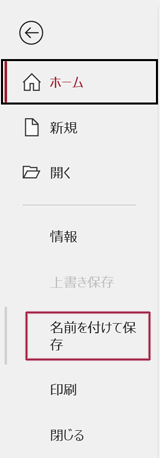
さらに表示されるメニューから「データベースのバックアップ」を選択します。
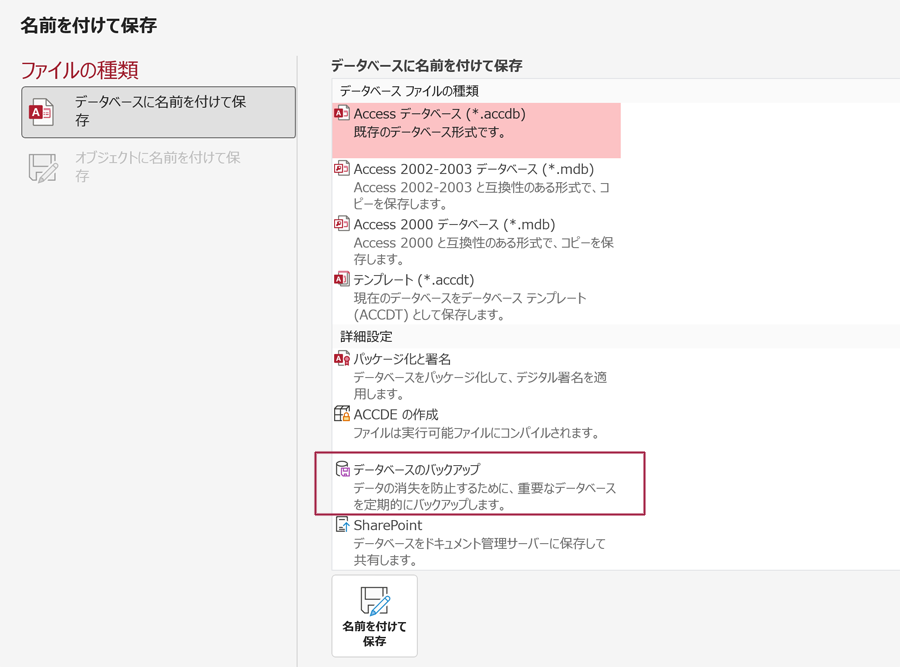
すると、下記のように既存のファイル名にバックアップを取得した日が追加されたファイル名でコピーが作成されます。
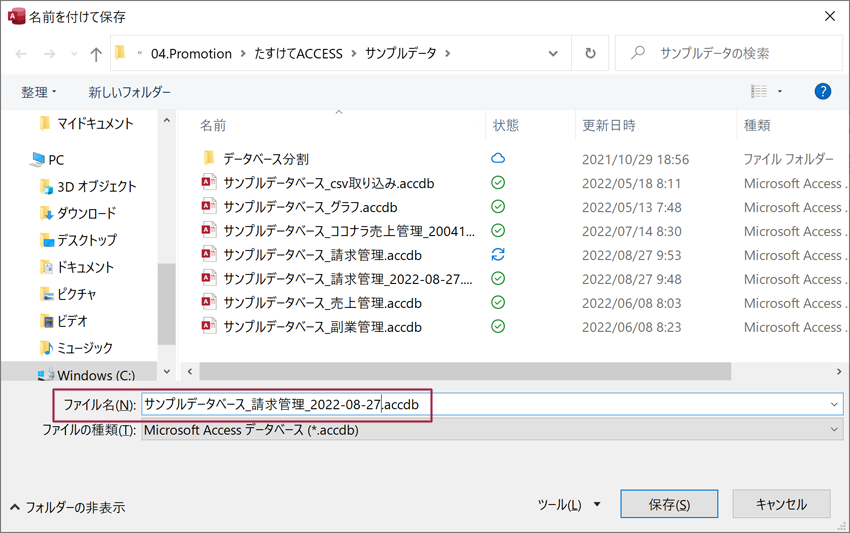
これを定期的に行っておくことでファイルのバックアップができます。
なお、エクスプローラー上からACCESSのファイルを直接コピーする方法でも構いません。
上記のACCESSの機能によるバックアップは単にファイルをコピーする際に、日付をファイル名に自動で入れてくれる機能と理解しています。
バックアップ時に注意すること
ACCESSのバックアップ時に注意すべき点があります。
ACCESSはファイルを分割して、実データが含まれるバックエンド部分と、フォームやレポートなどのユーザーが操作する部分のみが含まれるフロントエンド部分に分けることができます。
こうしてデータベースを分割して運用している環境に置いては、ユーザーが日常操作するのはフロントエンドのファイルになります。
そのため、バックアップ取得時にフロントエンド側のみのバックアップを取得してしまい、実データがあるバックエンドのバックアップが取れていないというケースが発生してしまうのです。
使用しているACCESSファイルが分割されているか否かは、テーブルの表示を見るとわかります。
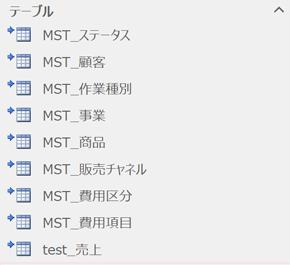
上記では、テーブルアイコンの左に矢印のマークがついていますね。
これは、テーブルが他のファイルにあることを示しています。
この表示がある場合は、使用しているACCESSファイルだけでなく、バックエンド部分の分割されたファイルもバックアップを取るように注意しましょう。
通常、バックエンドファイルは、ファイル名_beという名前になっています。
データベースの分割に関しては詳しくはこちらの記事をご覧ください。

以上、ACCESSでバックアップを取る方法をご紹介しました。
ACCESSを使いこなせば、業務の効率化や自動化が実現できます。
しかし、自分でACCESSを学ぶには時間がない、難しそうで不安、という方も多いでしょう。
そんな時は、ACCESS開発歴20年以上、過去に100以上のACCESSデータベースを開発してきた私(@hakoniwagadget)にお任せください。
ACCESSの新規開発、既存のACCESSの修正、ACCESSの操作レッスンなど様々なサービスをご提供しています。
ご興味のある方は下記のサービス一覧をご覧ください。

最後までお読みいただき、ありがとうございました。


